在使用IE浏览器的过程中,可能会碰到一些网站出现未知发布者的提示,这时候需要关闭未知发布者权限。在这篇文章中,小编将会为大家介绍如何关闭IE浏览器未知发布者权限。通过本文,大家可以轻松地掌握关闭未知发布者权限的方法,提高IE浏览器的安全性。
解决方法:
1.在Windows10系统打开IE浏览器,然后点击上面的工具菜单。
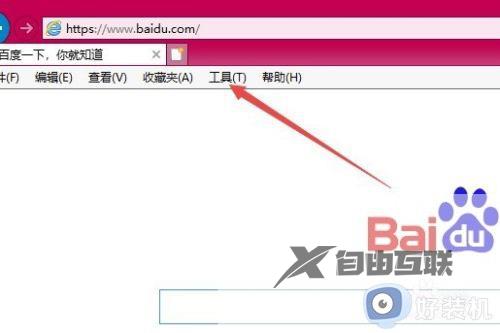
2.在打开的工具下拉菜单中点击Internet选项菜单项。
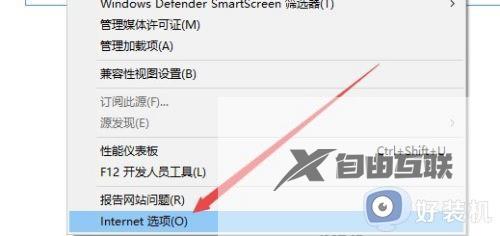
3.在打开的Internet选项窗口中,点击上面的内容选项卡。
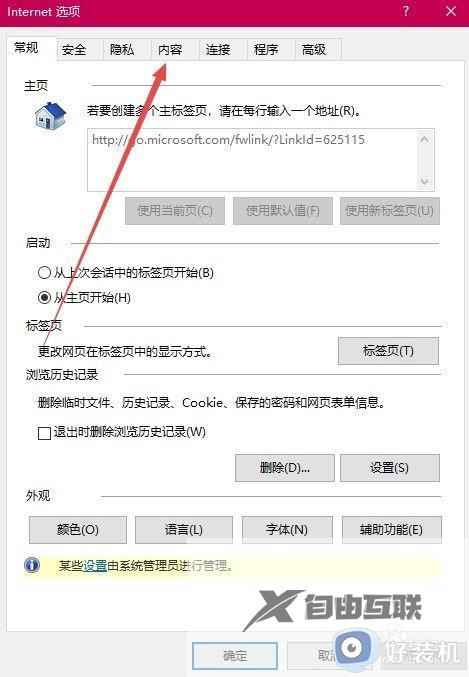
4.这时看到证书设置项,点击下面的发布者按钮。
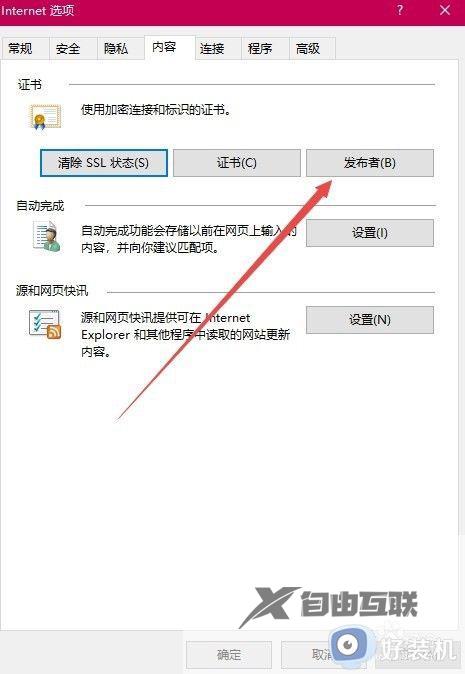
5.这时会打开证书的设置窗口,点击窗口中的未受信任的发布者选项卡。
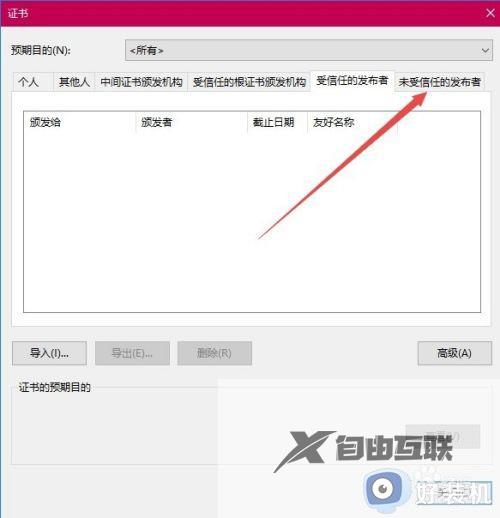
6.所有的不受信任发布者都在这里,选中其中要阻止的一项,然后点击右下角的删除按钮就可以了。
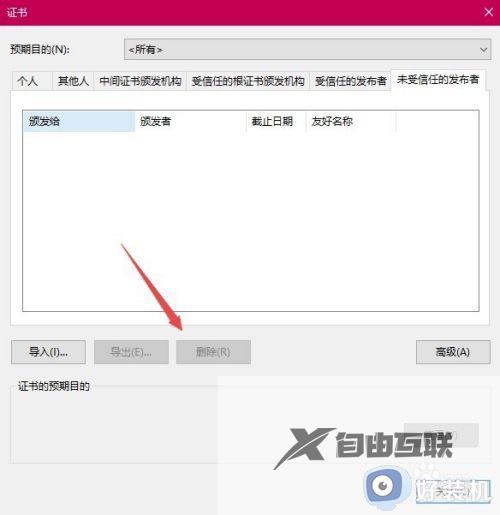
以上就是小编教大家的浏览器ie关闭未知发布者权限设置方法的全部内容,如果有遇到这种情况,那么你就可以根据小编的操作来进行解决,非常的简单快速,一步到位。
郑重声明:本文由网友发布,不代表盛行IT的观点,版权归原作者所有,仅为传播更多信息之目的,如有侵权请联系,我们将第一时间修改或删除,多谢。